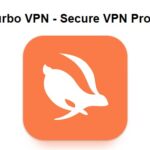برنامه, همچنین به عنوان PuTTY شناخته می شود که یک شبیه ساز ترمینال است, می تواند به عنوان یک کلاینت برای برنامه ای به نام PuTTY که می تواند به عنوان مشتری برای SSH استفاده شود، استفاده شود, شبکه راه دور, rlogin و همچنین پروتکل TCP خام برای کامپیوترها. در حالی که مدت “بتونه” بی معنی است, مخفف “tty” که اشاره ای به “تله تایپ”اغلب برای توصیف پایانه های یونیکس استفاده می شود.
PuTTY در ابتدا برای اجرای ویندوز مایکروسافت طراحی شد, اما بعداً به سیستم عامل های مختلف منتقل شد, مانند چندین مشابه یونیکس.
پورت غیر رسمی برای کسانی که از سیستم عامل سیمبین و همچنین ویندوز موبایل استفاده می کنند ساخته شده است, در حالی که نسخه های رسمی برای Mac OS و Mac OS X در حال توسعه هستند. این یک نرم افزار رایگان است که دارای مجوز منبع باز است. این مجوز به عنوان مجوز MIT شناخته می شود.
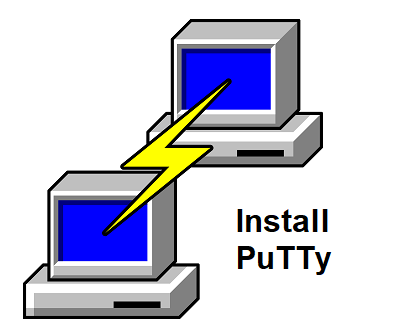
فهرست
مورد نیاز برای نصب PuTTY
- CPU: Inter I3/i5 و بالاتر
- رم: کمترین 1 گیگابایت
- درایو هارد دیسک: 2 گیگابایت یا بیشتر
- سیستم عامل: پنجره ها 7/8/8.1/10/11
- سایت اینترنتی: putty.org
ویژگی های PuTTY
- کمک یونیکد.
- کنترل نسخه پروتکل های SSH, و همچنین کلید رمزگذاری.
- را “pscp” و “psftp” کلاینت های خط فرمان که از دستورات مربوطه SFTP و SCP را پشتیبانی می کنند.
- SSH اجازه می دهد تا از راه دور, کنترل های محلی و پویا حمل و نقل پورت, و همچنین قابلیت حمل و نقل X11 داخلی.
- اکثر توالی های کنترلر xterm و VT102 و بخش قابل توجهی از شبیه ساز ترمینال ECMA-48 شبیه سازی شده اند..
- نسخه IP 6 معاونت.
- براکت های ESD, ARC4, 3از, AES, ARC4, و ARC4.
- پشتیبانی از احراز هویت با کلید عمومی.
- پشتیبانی از اتصالات با استفاده از پورت های سریال محلی.
مراحل نصب PuTTY در ویندوز
بیایید به روند نصب PuTTY برای ویندوز نگاهی بیندازیم:
1. PuTTY Installer را به صورت رسمی دانلود کنید سایت.
گام 2: نصب کننده را اجرا کنید. برای اجرای آن, روی آن دوبار کلیک کنید, سپس Next را فشار دهید.
گام 3.پوشه مقصدی را که می خواهید برنامه را در آن نصب کنید انتخاب کنید اگر نیازی به تغییر مکان نیست، Next را انتخاب کنید.
4. ویژگی هایی را که می خواهید با استفاده از برنامه PuTTY اضافه کنید، انتخاب کنید, و سپس بر روی Install کلیک کنید.
فاز 5:اکنون نصب PuTTY شما کامل شده است. بعد از آن, روی Finish کلیک کنید تا جادوگر تمام شود.
6.اکنون می توانید PuTTY را مستقیماً از صفحه شروع با کلیک بر روی دکمه Windows یا نماد howe اجرا کنید و در کادر جستجو برای PuTTY تایپ کنید..
برنامه با موفقیت نصب شد.
نحوه نصب PuTTY در اوبونتو?
استفاده از ترمینال ساده ترین روش برای نصب PuTTY با استفاده از اوبونتو است. برای نصب PuTTY مراحل زیر را دنبال کنید.
گام 1: مخزن Universe را فعال کنید. این مخزن Ubuntu Universe حاوی PuTTY است. مخزن باید فعال شود.
1. یک پنجره ترمینال را باز کنید (Ctrl+ Alt+T) و سپس این دستور را اجرا کنید تا مخزن Universe خود را از رایانه شخصی خود راه اندازی کنید.
2. مخزن را به روز کنید. قبل از نصب PuTTY مطمئن شوید که مخزن بسته های سیستم خود را به روز کرده اید تا مطمئن شوید که جدیدترین نسخه برنامه را اجرا می کنید.. برای تحقق این امر, به سادگی تایپ کنید:
گام 3: PuTTY را نصب کنید. روش زیر امکان نصب PuTTY را فراهم می کند:
همچنین دسترسی به بسته PuTTY را فراهم می کند و همچنین دسترسی کاربران به این ابزارهای خط فرمان را فراهم می کند:
- با استفاده از این پروتکل SCP, فایل ها را می توان با استفاده از PuTTY کپی کرد. نرم افزار PuTTY pscp.
- Psftp, ابزار PuTTY برای مدیریت مدیریت SFTP فایل ها. شما قادر به حرکت مطمئن هستید, کپی ?, با استفاده از این فایل ها را حذف و حتی لیست کنید.
- RSA به همراه مولد کلید DSA Puttygen و ژنراتور کلید RSA.
گام 4: نصب را بررسی کنید. می توانید تایید کنید که نصب کامل است و همچنین نسخه برنامه را پس از اتمام نصب با انجام مشخص کنید:
نسخه انتشار برنامه و همچنین سایر اطلاعات در گزارش ذکر شده است.
PuTTY را شروع کنید
روی صفحه ترمینال, کد برنامه را وارد کنید, سپس Enter را بزنید.
همچنین می توانید با وارد کردن به PuTTY متصل شوید “بتونه” وارد منوی برنامه شوید و سپس برنامه را باز کنید.